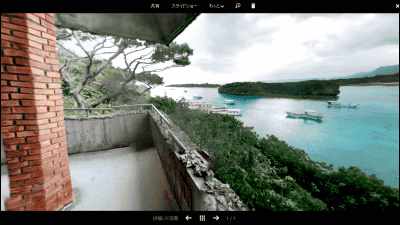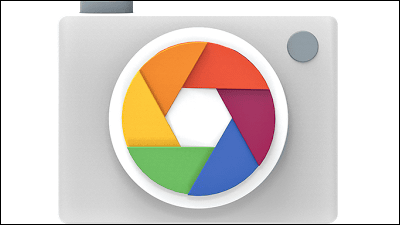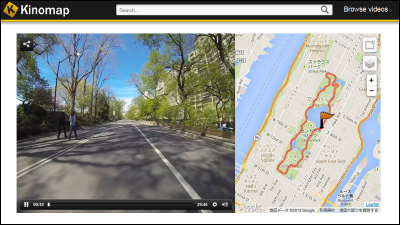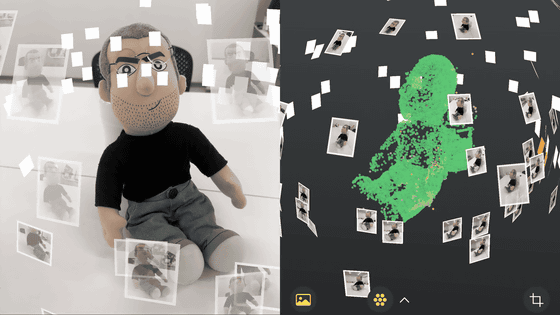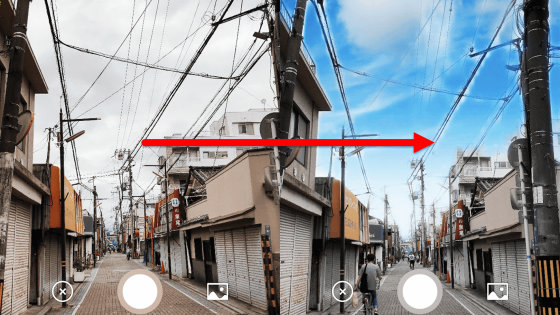無料でパノラマ写真を撮影できるGoogle製iOSアプリ「Photo Sphere Camera」の使い方
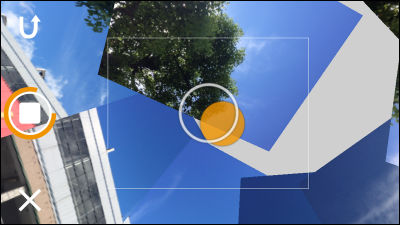
スマートフォンを手に持ってゆっくり回転するだけで360度パノラマ写真を撮影でき、さらにはGoogleマップに画像を公開して世界中の人と共有できるアプリが「Photo Sphere Camera」です。Android向けにしか公開されていなかったPhoto Sphere Cameraが、ついにiOS向けにもリリースされたので、実際に使ってみました。
iTunes の App Store で配信中の iPhone、iPod touch、iPad 用 Photo Sphere Camera
https://itunes.apple.com/jp/app/photo-sphere-camera/id904418768
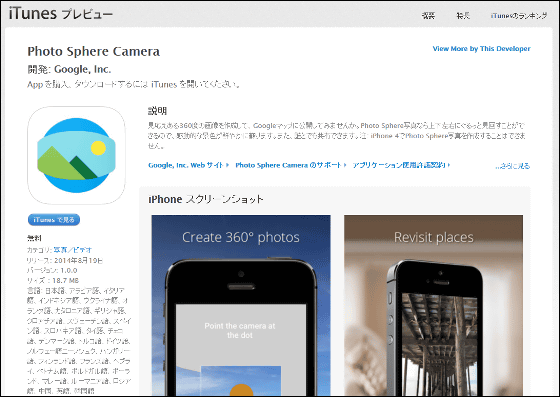
上記URLを開いてApp Storeから「Photo Sphere Camera」をインストール。
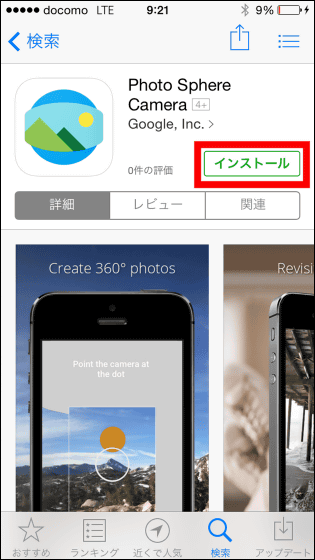
インストールしたらPhoto Sphere Cameraのアイコンをタップして起動します。
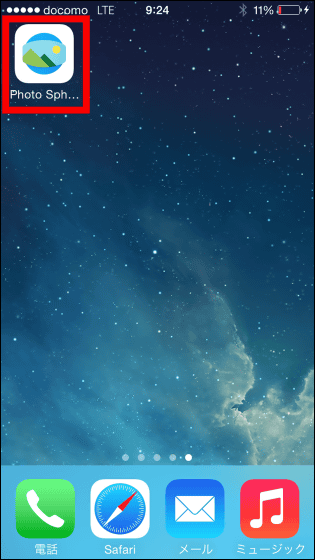
チュートリアルが始まるので、すぐに使用を開始したい人は画面左下にある「スキップ」をタップ。チュートリアルを読むには右から左にスワイプします。

パノラマ画像撮影方法は、カメラを前に向けて一回りして、上や下に傾けてもう一回りするだけ。

撮影した画像はGoogleマップに公開可能です。
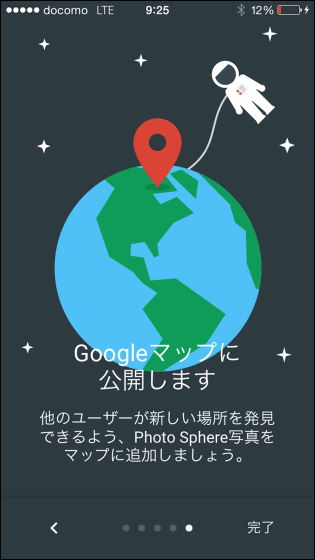
チュートリアルが終わったら、画面右下に表示されているカメラのアイコンをタップ。
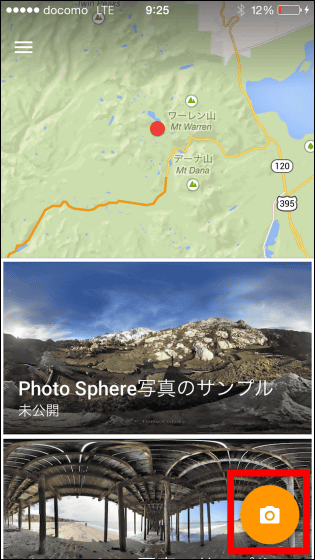
「OK」をタップします。
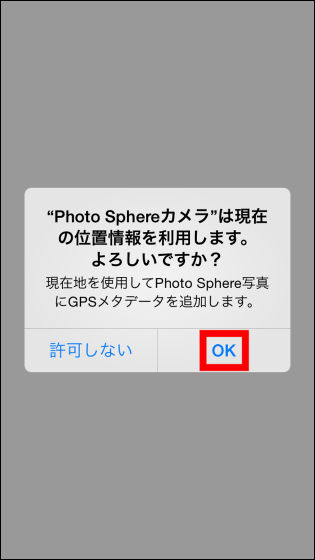
撮影が開始すると、白い枠線の円とオレンジ色の円が表示されるので、スマートフォンを動かして、白い枠線の円がオレンジ色の円とかぶるようにすると、シャッターが切られます。
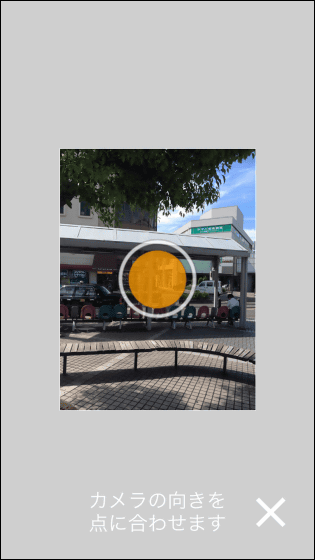
一枚撮影したら、スマートフォンを構えてまま時計回りに回転。新しいオレンジ色の円が表示されるので、先と同じようにして撮影していきます。
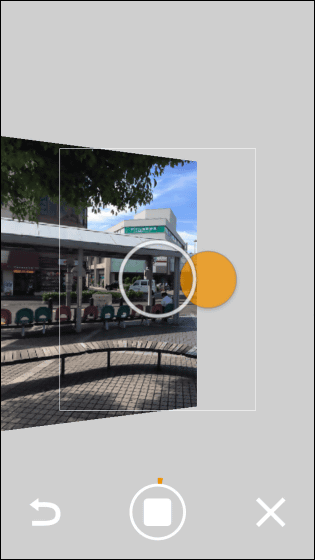
一周して撮影した画像がつながったら……
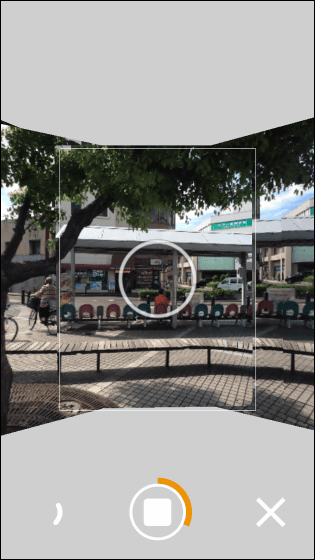
今度はスマートフォンを上に傾けて、右方向に回転しながら撮影。
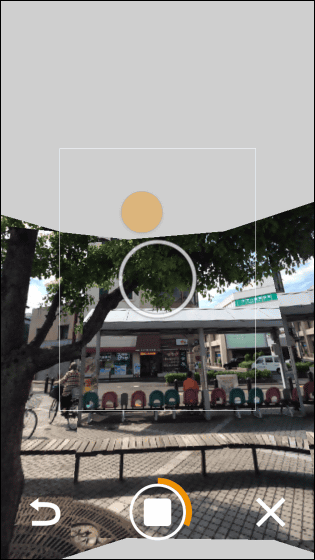
回転しながら何枚も撮影するわけです。
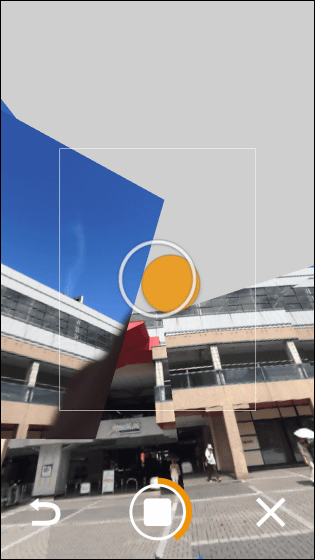
上だけじゃなく下向きにもスマートフォンを傾けて撮影。
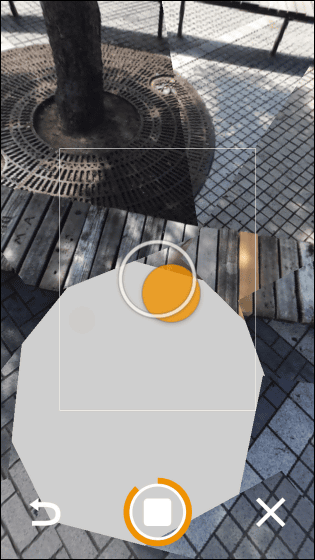
撮影が終了したら画面下部にあるストップマークのアイコンをタップ。
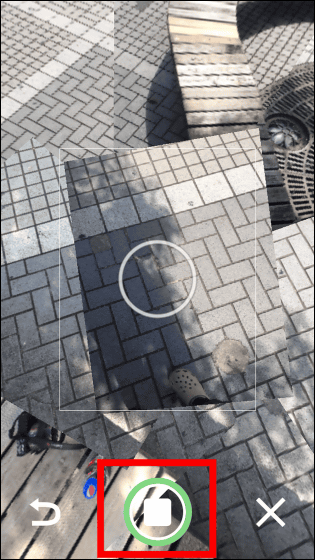
写真を合成してパノラマ写真を自動で作成中。
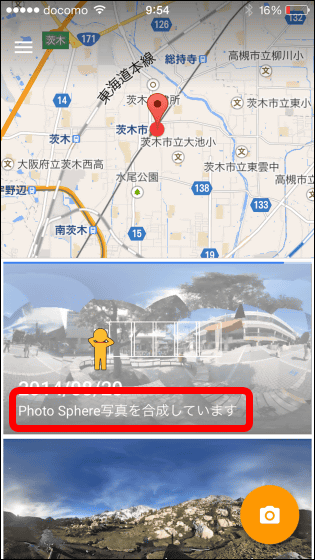
パノラマ写真が完成すると、「写真」へのアクセス許可を求められるので、「OK」をタップ。
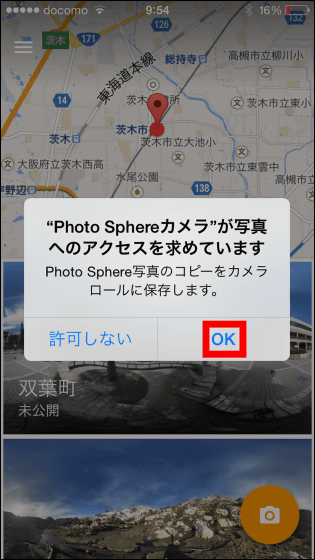
実際に作成した画像がコチラ。
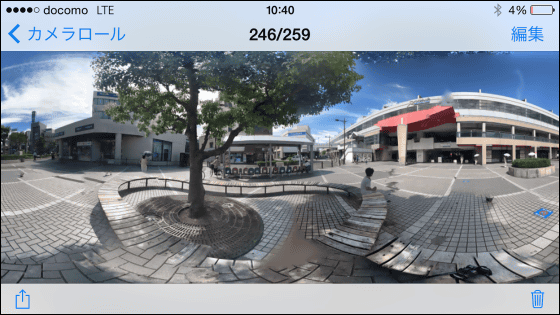
作成したパノラマ画像をGoogleマップに公開するには、公開したい画像をタップ。
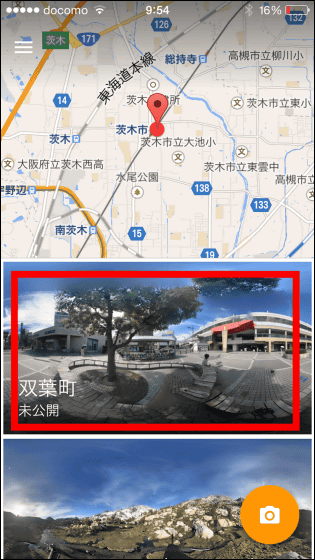
「Googleマップに公開」をタップします。
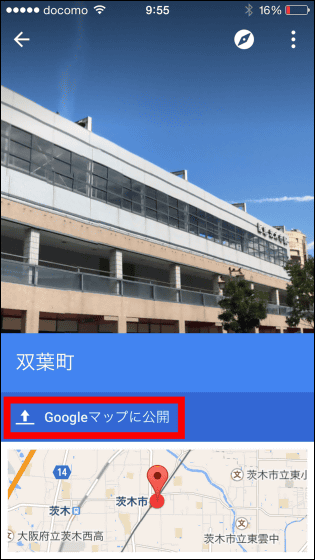
Googleアカウントの「メールアドレス」「パスワード」を入力してログインをタップ。
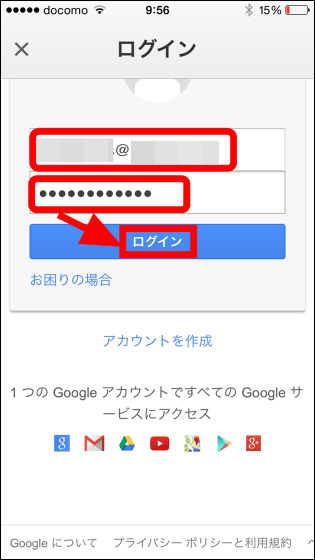
「公開」をタップ。
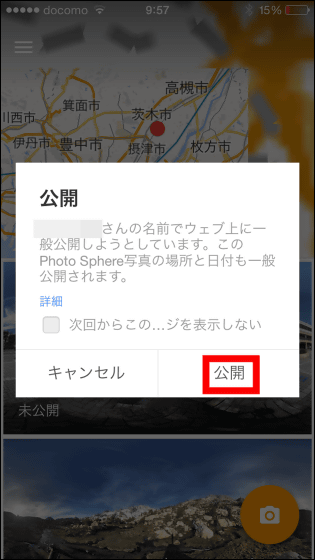
これで公開完了です。右側の矢印をタップすると……
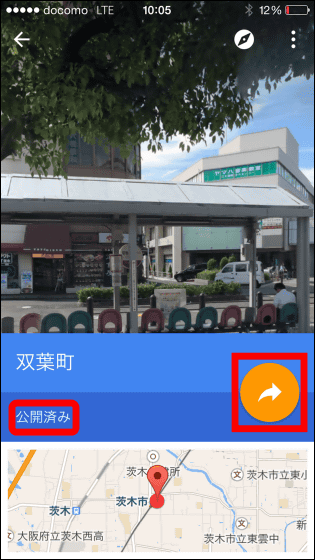
SNSで共有することも可能。
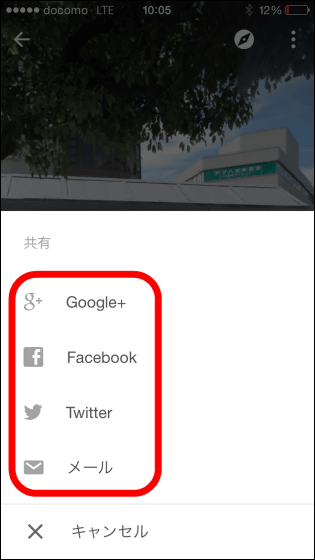
実際にGoogleマップに公開された画像はこんな感じです。
Photo Sphere Cameraでパノラマ画像を作成するのは、スマートフォンを掲げて回転するだけで、Googleマップに公開するのも指示に従って画面をタップするだけ。テクニックや知識など特に必要ないので、普段カメラアプリを使わない人でもすぐに使いこなせそうです。
・関連記事
スマホでパノラマ写真を作成しストリートビューに公開できる「Photo Sphere」機能を試してみました - GIGAZINE
無料でスマホのカメラをパワーアップさせて一眼並のボケ味・魚眼レンズ・360度パノラマ撮影ができるGoogle公式カメラアプリ「Googleカメラ」 - GIGAZINE
動画のブレを驚くほど補正してくれるカメラアプリ「Steady Camera」レビュー - GIGAZINE
非破壊自炊を手軽かつ最速で行えるカメラアプリ「JUCIE」リリース - GIGAZINE
孤独のグルメ風の哀愁漂う写真が撮れるアプリ「孤独のカメラ」 - GIGAZINE
・関連コンテンツ
in ソフトウェア, レビュー, Posted by darkhorse_log
You can read the machine translated English article How to use Google's iOS application "Pho….